¿Cómo puedo crear y editar un formulario de contacto?
Añada un formulario de contacto a una ventana emergente para que sus visitantes puedan dejarle mensajes y hacerle preguntas.
Podrá responder por chat o manualmente por correo electrónico o teléfono.
Nota: el formulario de contacto no añadirá suscriptores a su lista, sólo permitirá a los visitantes dejarle un mensaje.
Si quiere obtener contactos, debe crear un formulario de inscripción.
¿Cómo puedo crear un formulario de contacto?
- Vaya a Formularios y ventanas emergentes.
- Haga clic en el botón Comenzar. Aparecerá una nueva ventana en la que se le preguntará cómo quiere mostrar su mensaje:
- En una ventana
- Insertado en una página
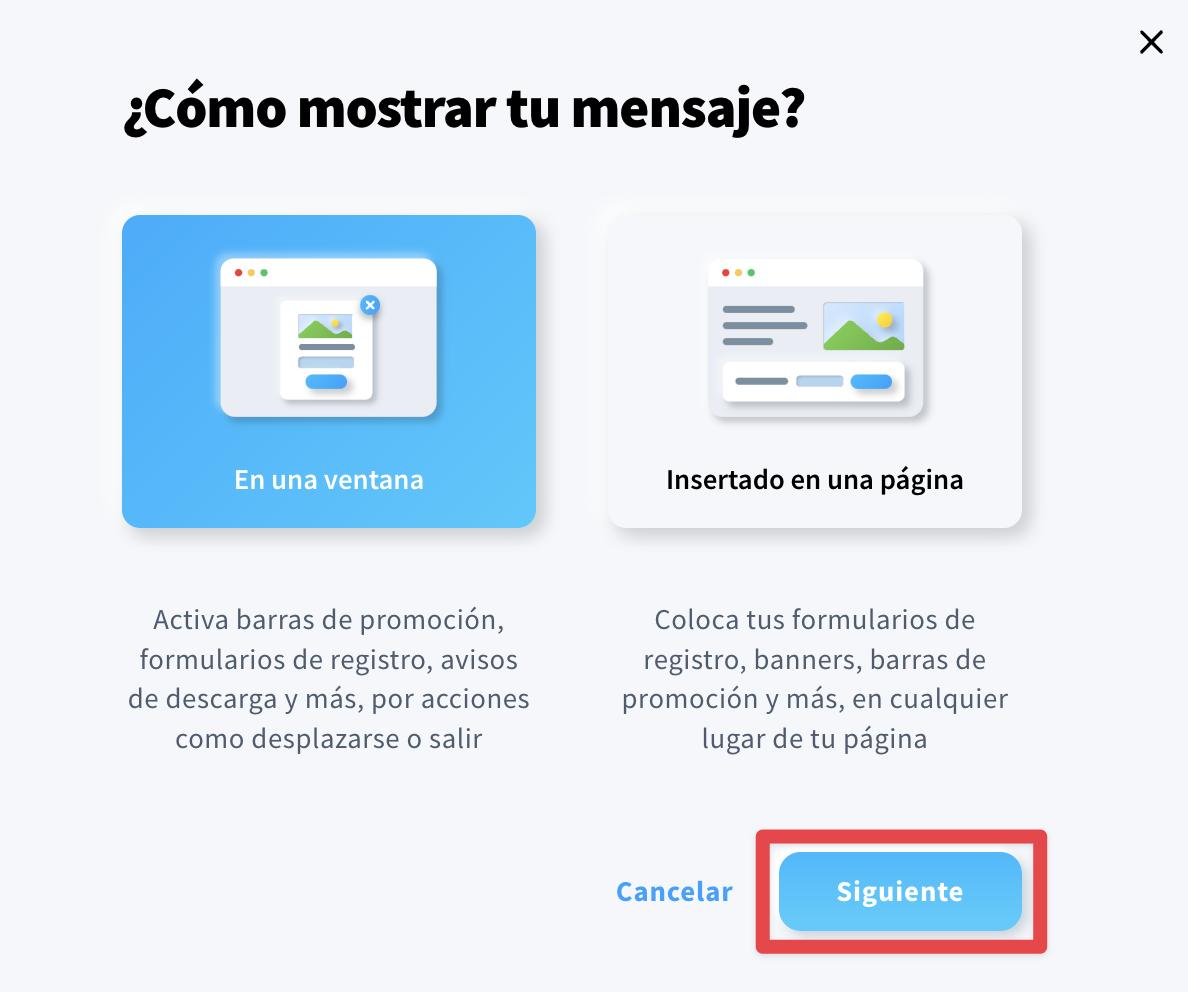
Seleccione su opción y haga click en Siguiente.
- Elija una plantilla. Encontrará la mayoría de las plantillas de formularios de contacto en las secciones Permanecer conectado y Recibir comentarios.
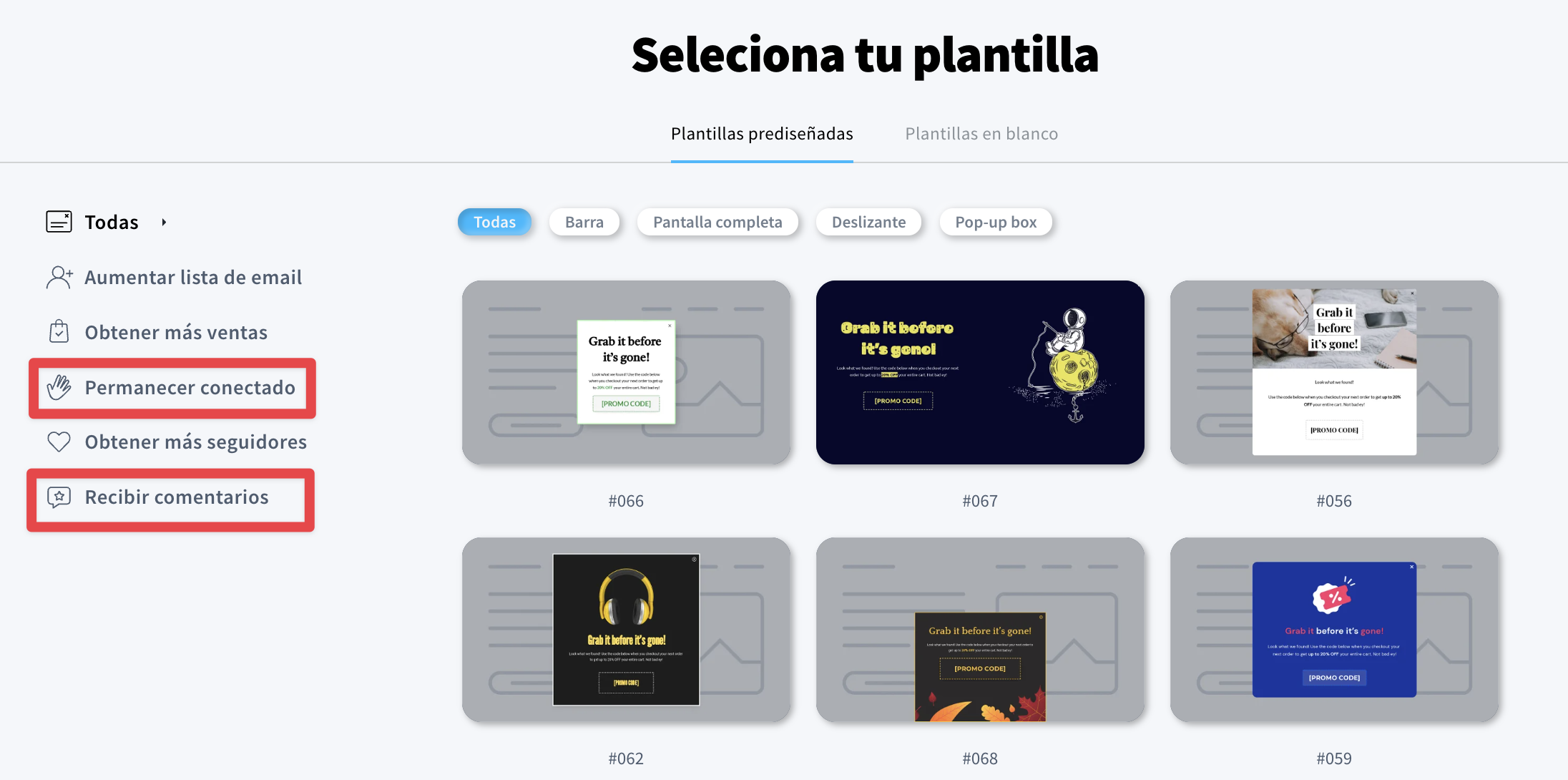
- Será redirigido al editor donde podrá editar el diseño y la configuración de su formulario.
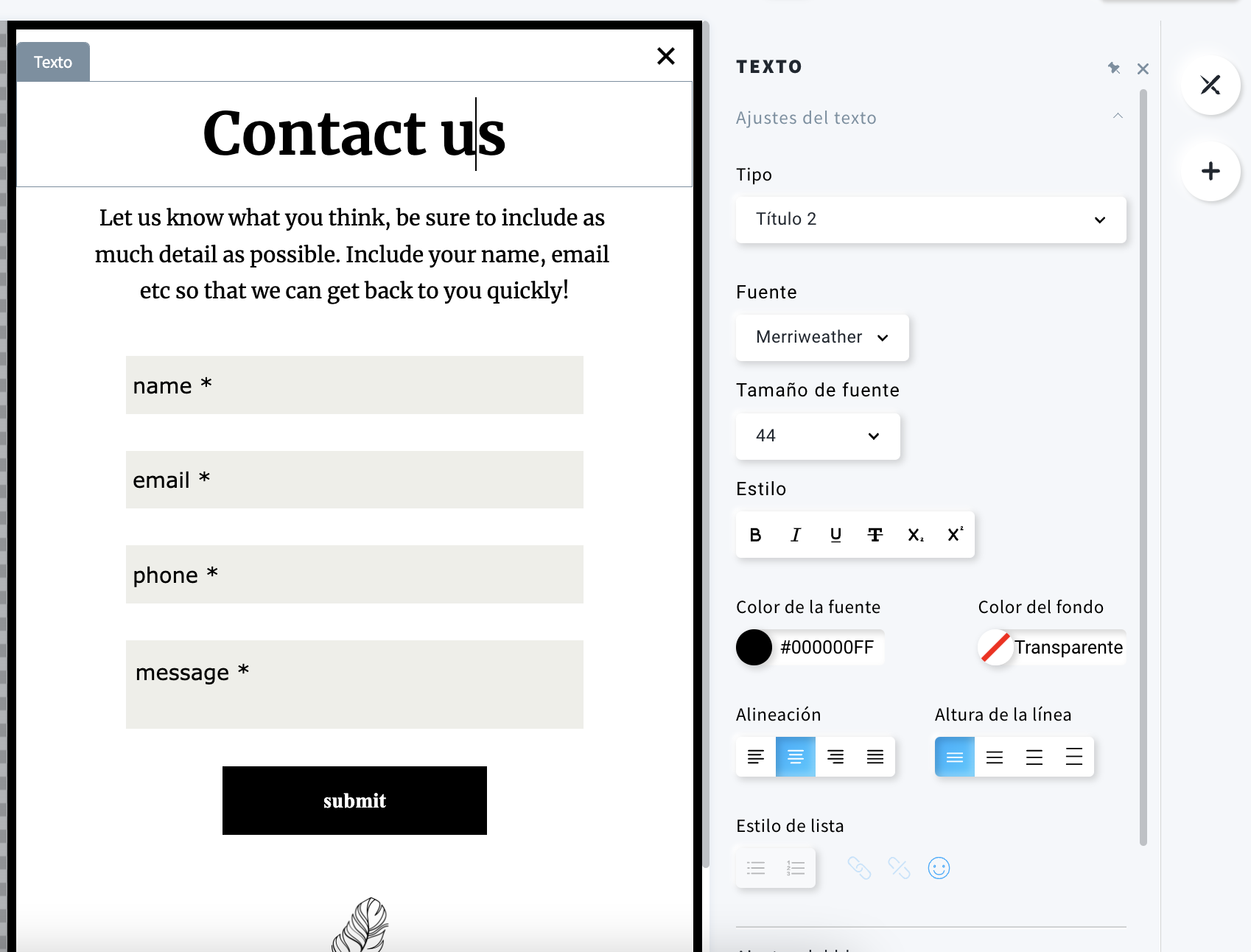
¿Cómo puedo editar los campos de mi formulario?
El formulario de contacto contiene campos predefinidos que no se pueden eliminar.
Haga clic en el botón Editar junto al campo que desea ajustar. Puede escribir una etiqueta personalizada y decidir si el campo debe ser obligatorio.
Haga clic en el botón “Guardar” para guardar los cambios.
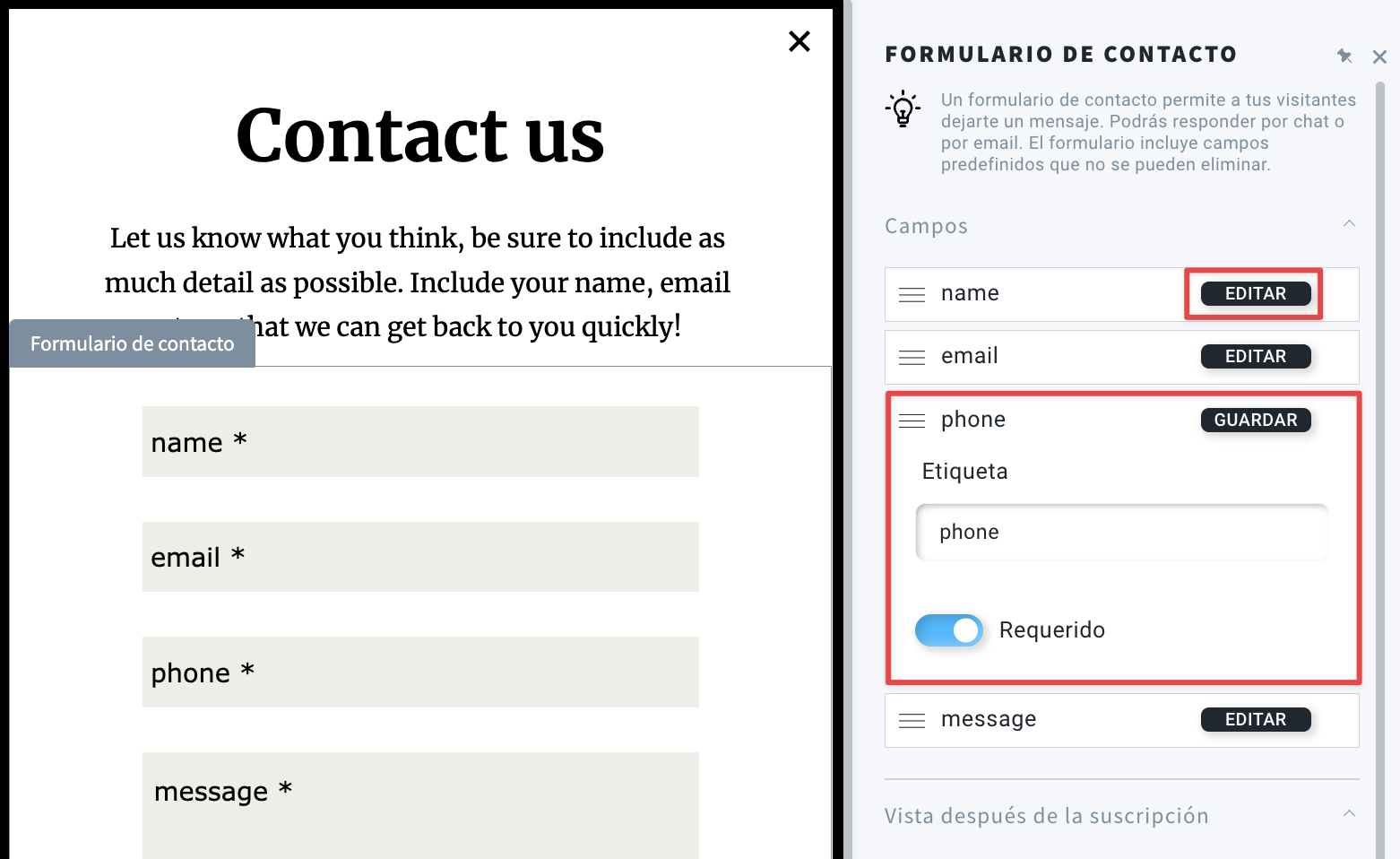
¿Cómo configurar la vista después de la suscripción?
Haga clic en la sección Vista después de la suscripción para elegir lo que debe ocurrir después de que un visitante le envíe un mensaje.
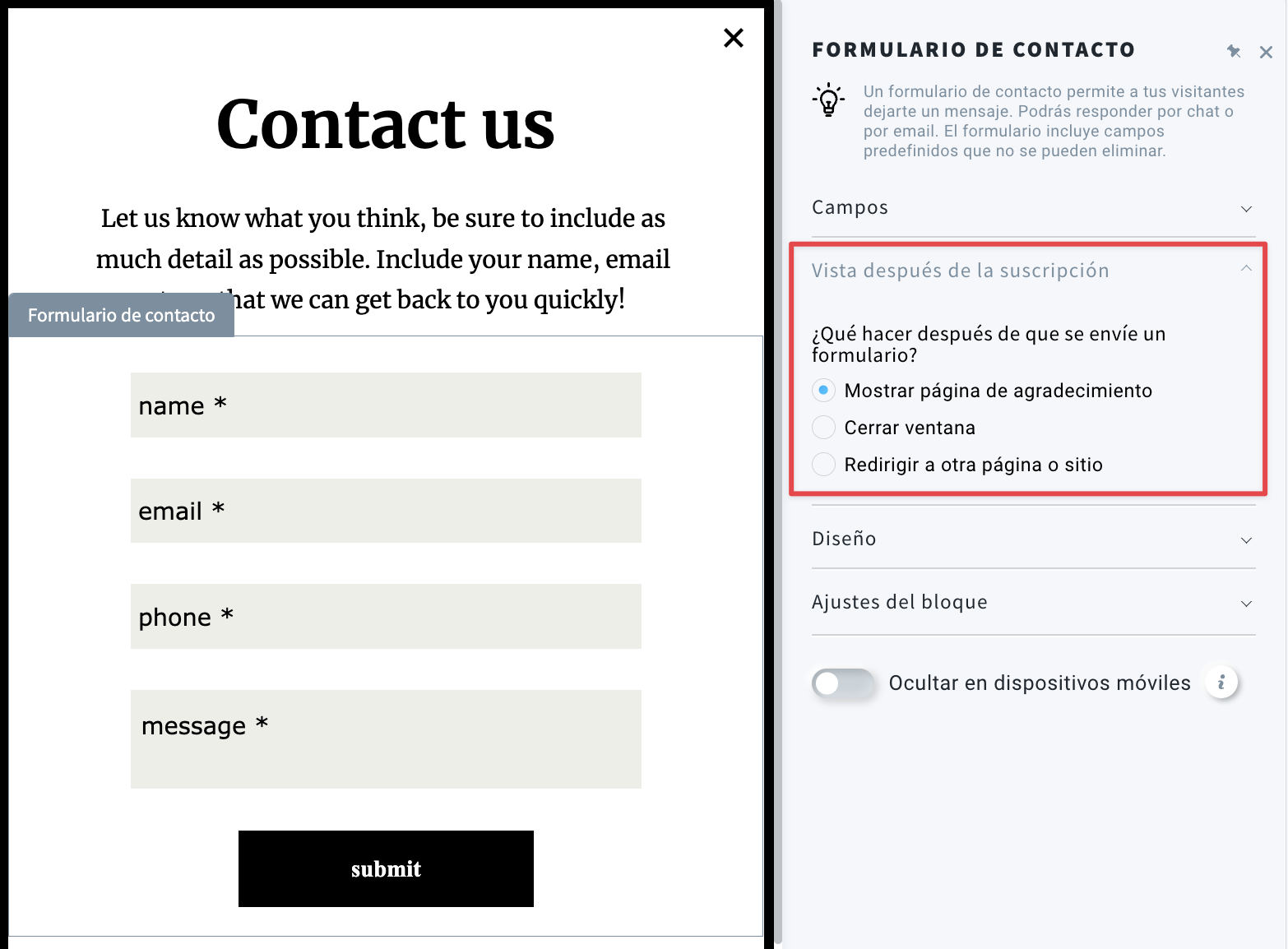
Puede seleccionar:
- Mostrar página de agradecimiento – Una vez que el contacto le deje un mensaje, verá el mensaje de agradecimiento por defecto. Podrá personalizarlo en la pestaña Mensaje de agradecimiento.
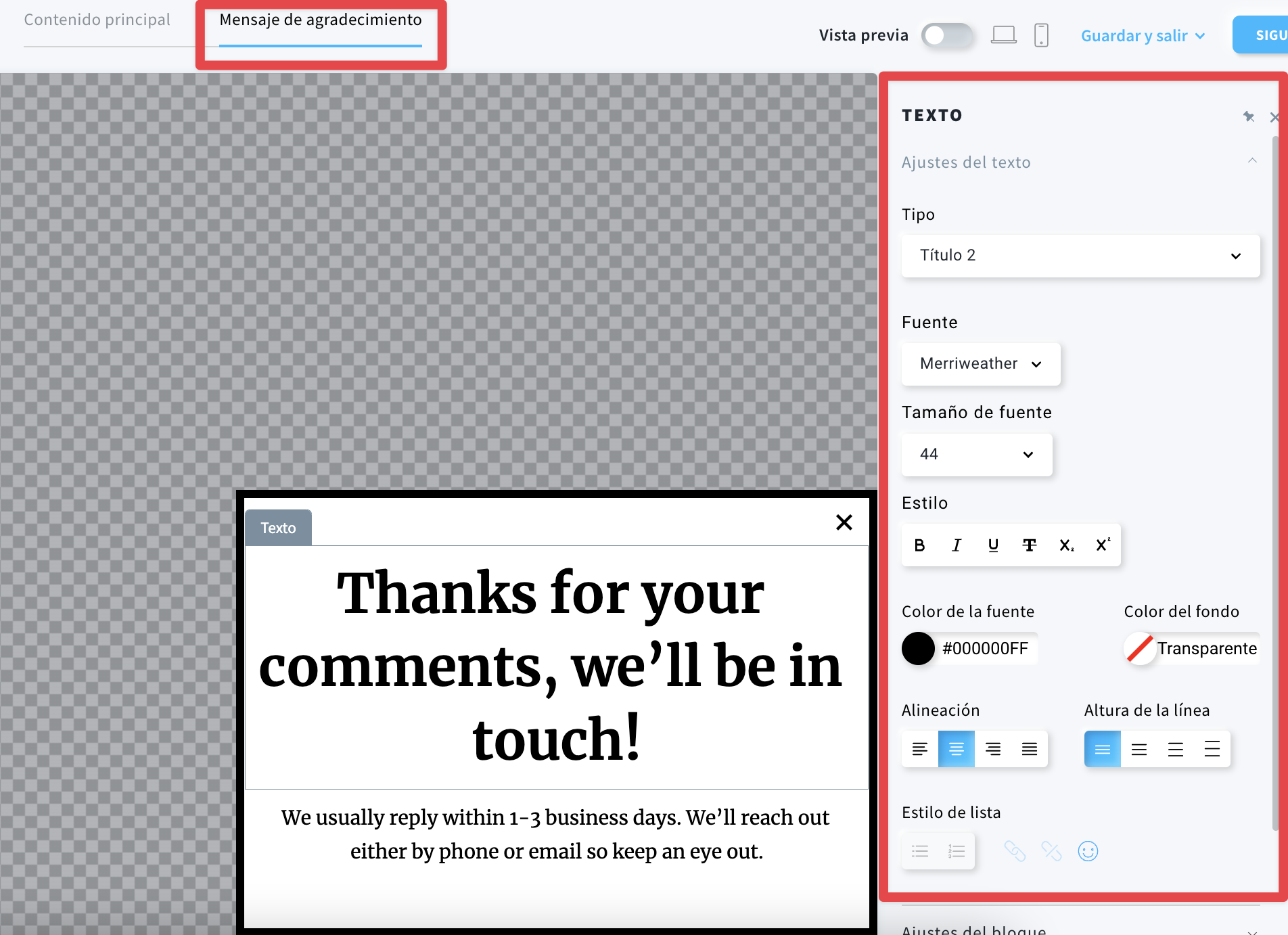
- Cerrar ventana – una vez que su contacto le deje un mensaje, la ventana emergente desaparecerá.
- Redirigir a otra página o sitio – elija esta opción si prefiere utilizar un enlace.
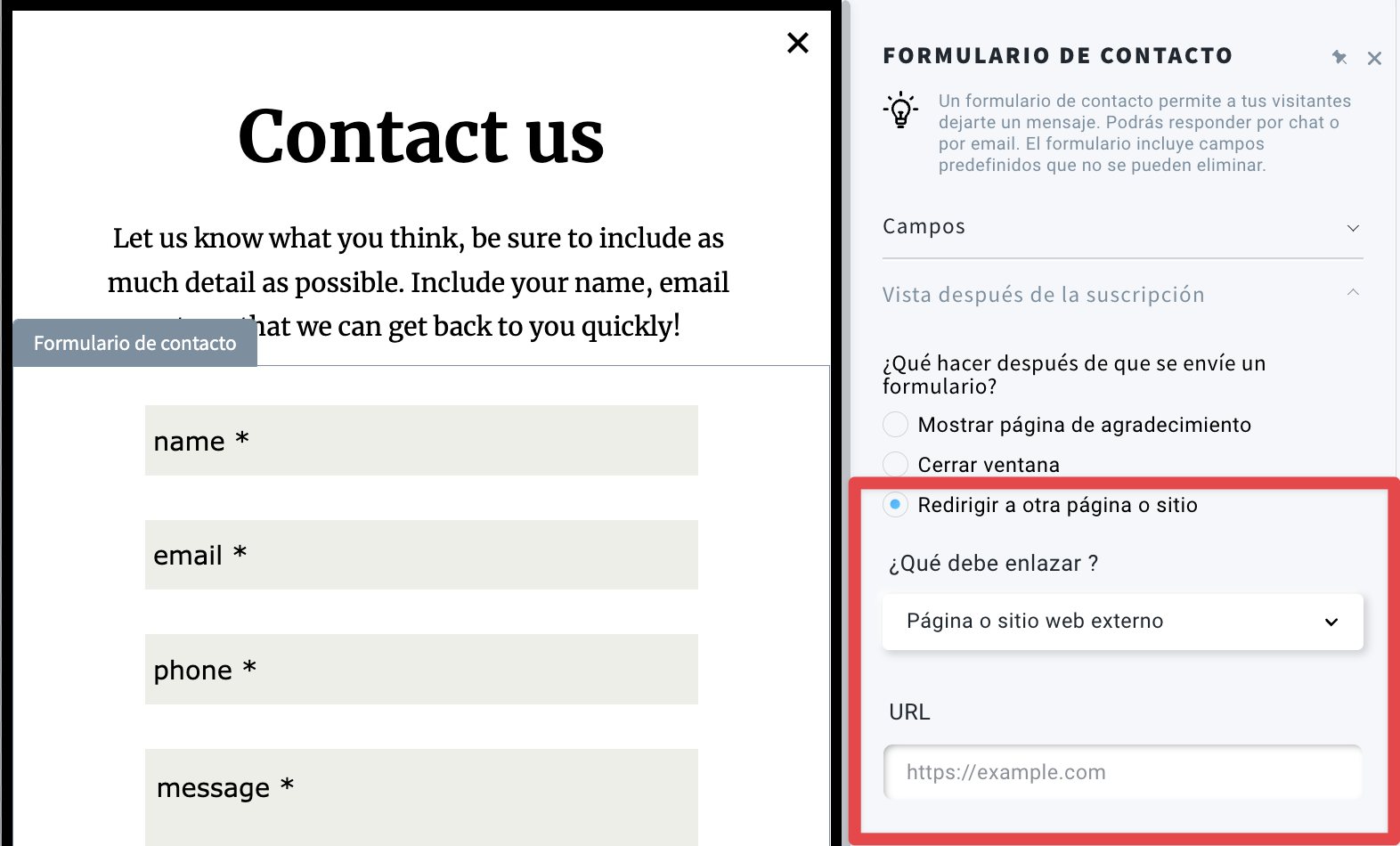
Hay varios tipos de enlaces que puede utilizar. Asegúrese de elegir el correcto:
- Página o sitio web externo – utilícelo para enlazar otro sitio con una URL.
- Landing page – seleccione una página de destino de GetResponse que desee abrir.
- Protocolo personalizado – utilícelo para incrustar su protocolo personalizado.
- Página web – seleccione un sitio web creado con el Website Builder de GetResponse.
¿Cómo cambiar el diseño del formulario?
Configure los detalles del diseño de las etiquetas, los campos y los botones de su formulario en la sección Diseño.
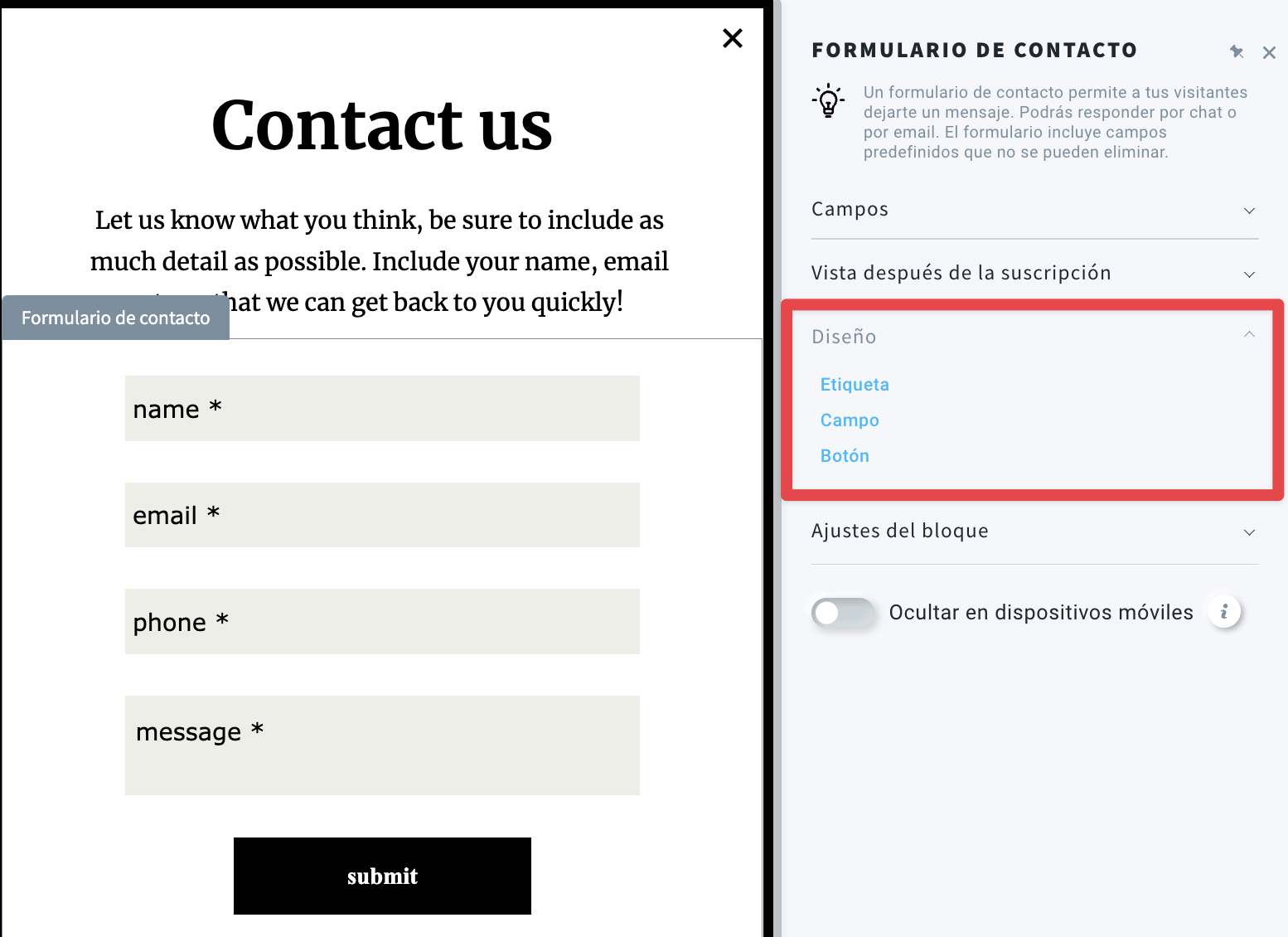
Etiqueta
- Mostrar etiquetas
Elija si desea colocar las etiquetas de los campos encima o dentro de las entradas. - Marque las preguntas requeridas con
Decida si quiere marcar los campos obligatorios con el asterisco* o con el texto “obligatorio”. - Fuente, tamaño de fuente, estilo de fuente, color de fuente
Seleccione un tipo de letra, tamaño, estilo y color para las etiquetas.
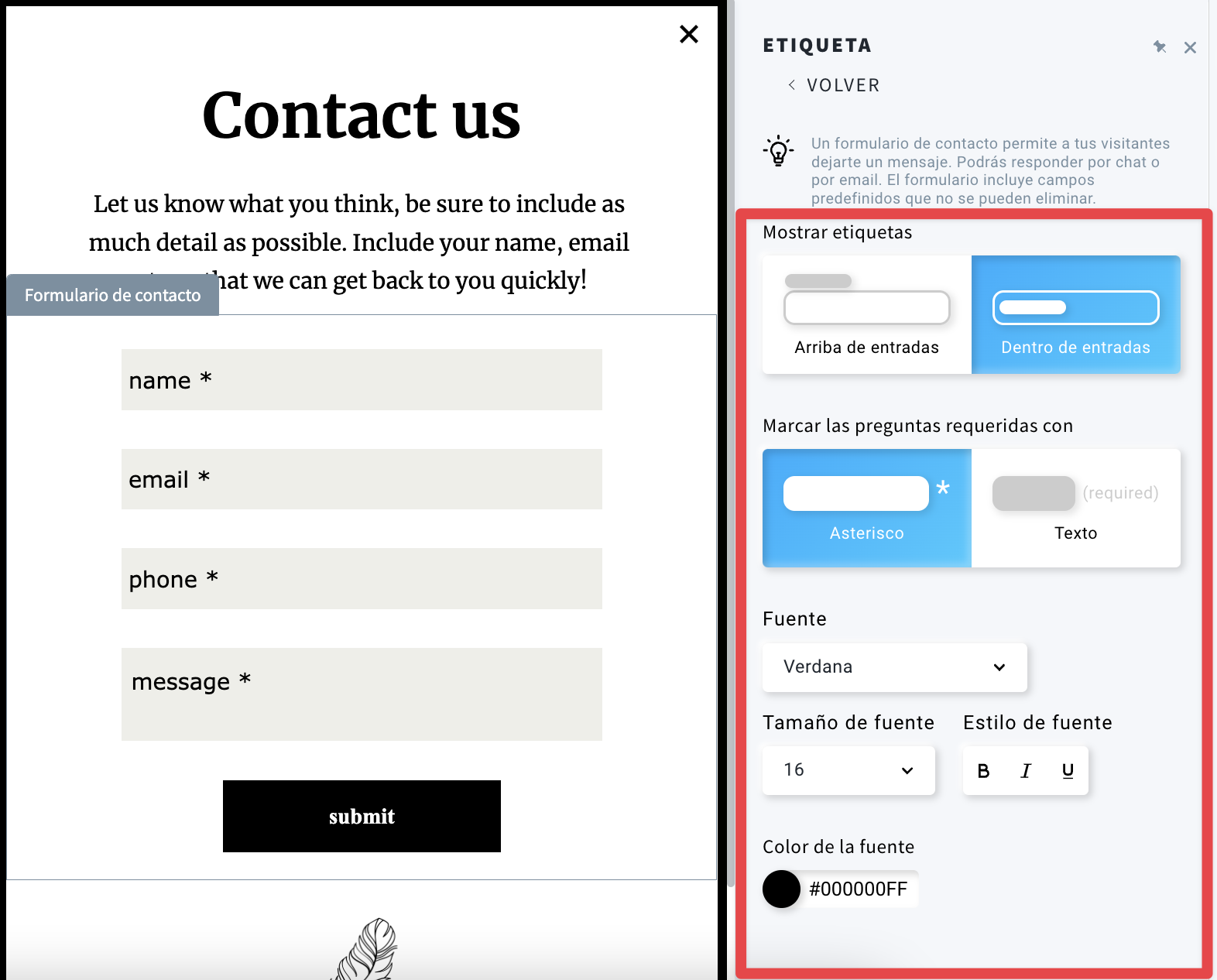
Campo
- Forma
Elija la forma aguda, suave o redondeada de los campos. - Tamaño
Elija entre tres tamaños predefinidos o haga clic en el botón … para introducir el tamaño manualmente. - Fuente, tamaño de fuente, estilo de fuente, color de fuente
- Seleccione el tipo de letra, el tamaño, el estilo y el color del texto que sus visitantes introducirán en los campos del formulario.
Nota: puede ser diferente de la configuración de la fuente de las etiquetas. - Color de fondo
Elija el color de fondo de los campos. - Color del error
Seleccione un color para el mensaje de error.
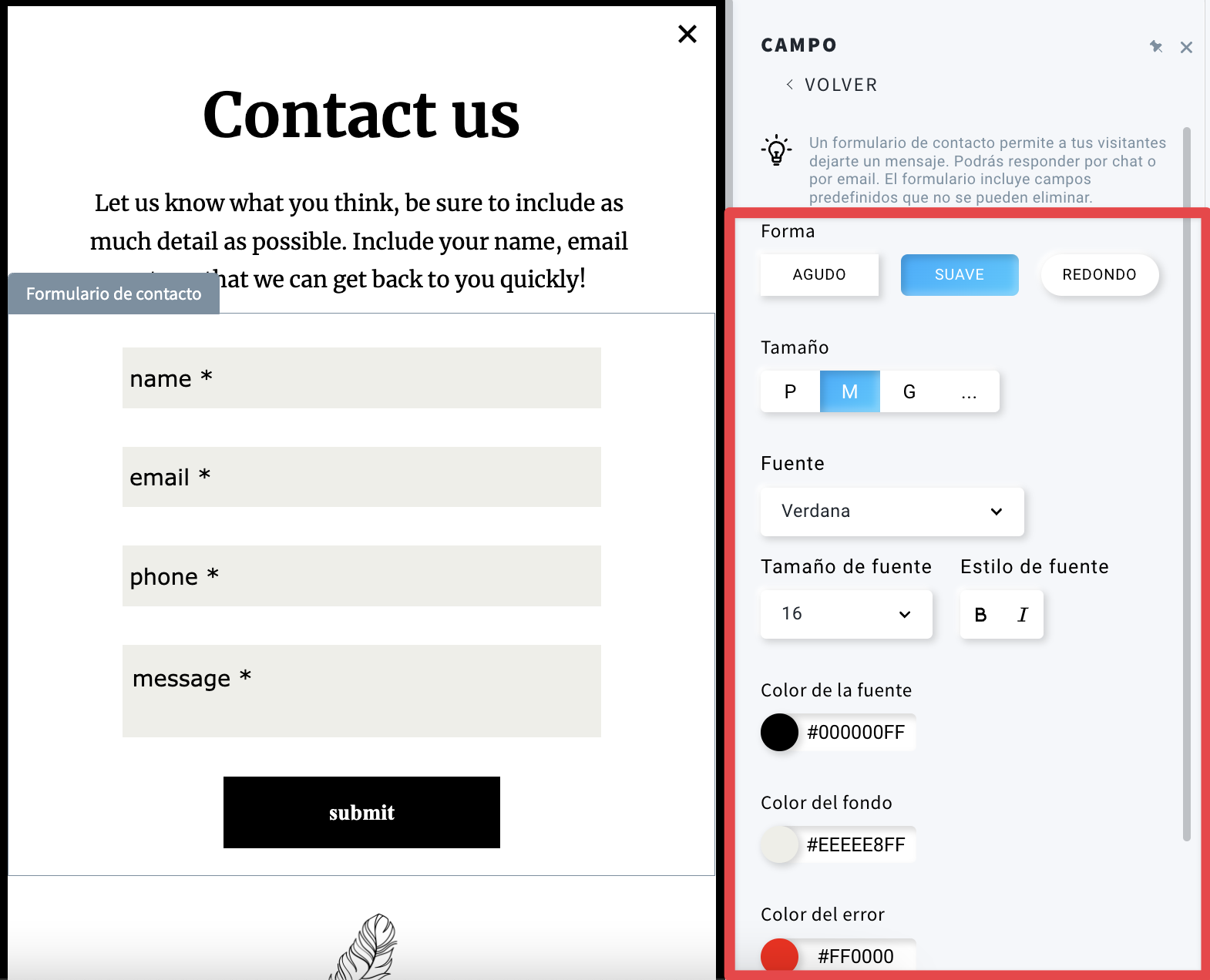
Haga clic en la sección de estilo de Consentimiento para ajustar la fuente, el tamaño de la fuente, el estilo del enlace y el estilo del enlace hover.
En la sección de Ajustes avanzados, configurará los ajustes de borde, radio y sombra de los campos.
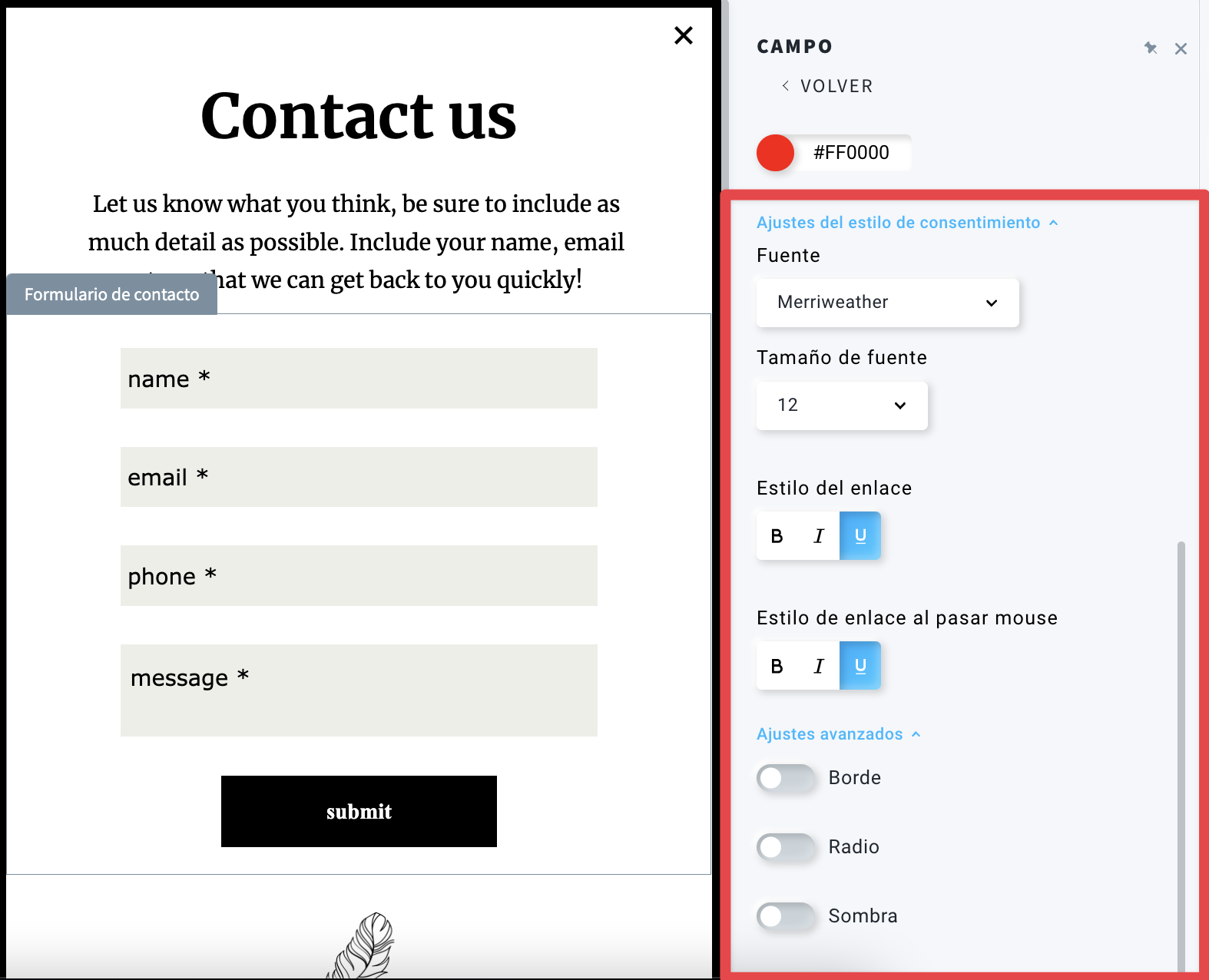
Botón
- Escriba su texto personalizado para el botón del formulario en el campo Texto del botón.
- Estilo
Seleccione uno de los estilos prediseñados o elija uno de nuestra biblioteca haciendo clic en el enlace Más estilos. - Forma
Elija la forma aguda, suave o redondeada del botón.
- Tamaño
Elija entre tres tamaños predefinidos o haga clic en el botón … para introducir su tamaño manualmente. - Alineación
Puede mover todo el botón a la izquierda, a la derecha o al centro de la sección.
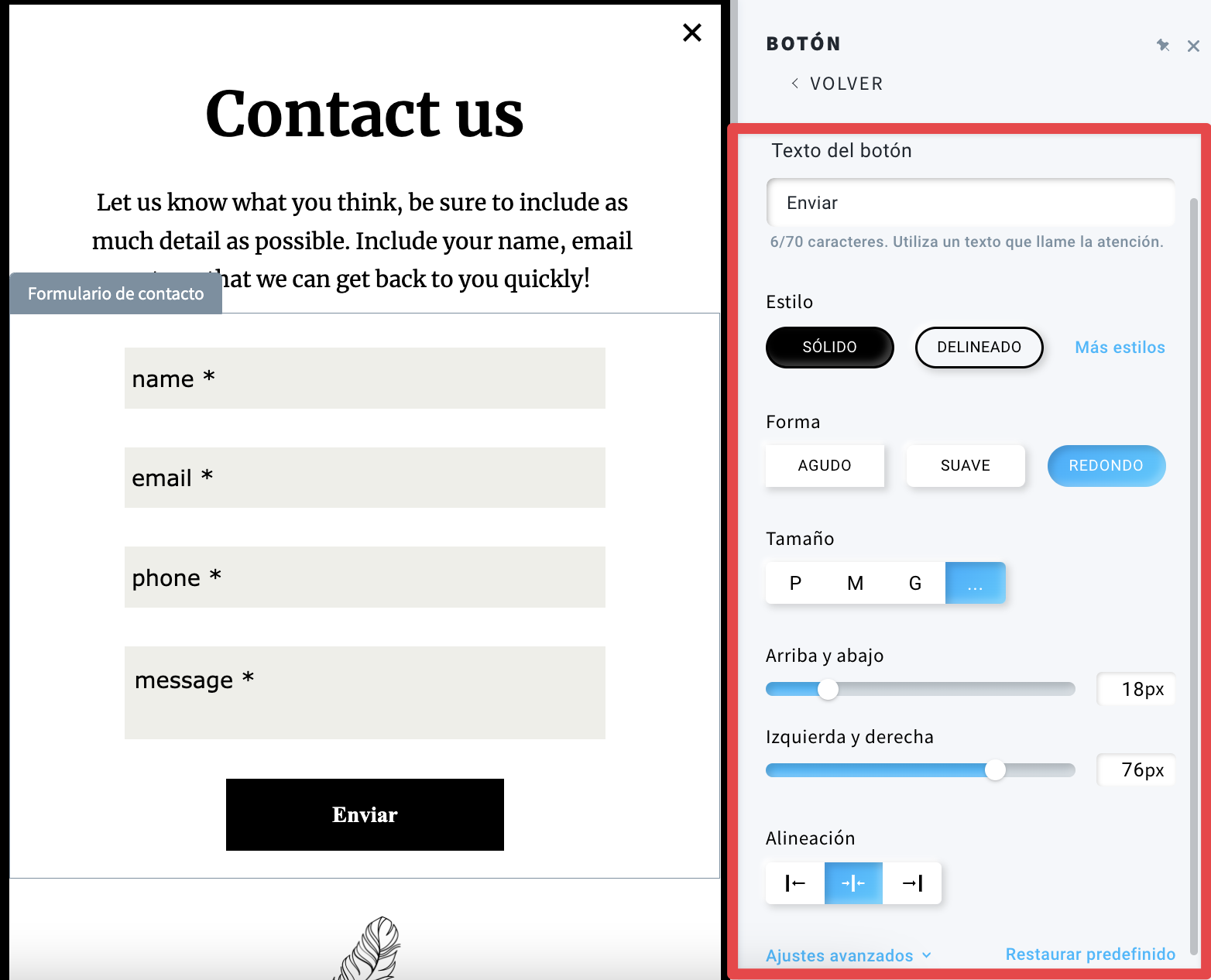
- Ajustes avanzados
Si quiere ajustar aun más su botón, haga clic en el enlace para abrir la configuración avanzada. Puede personalizar la fuente, los colores, el borde, el radio y la sombra.

- Restaurar predefinido
Para revertir todos los cambios personalizados, utilice este enlace para restaurar la configuración de los botones por defecto.
¿Cómo puedo cambiar la configuración de los bloques?
El bloque de formulario es un espacio de trabajo enmarcado alrededor de su formulario con una etiqueta de Formulario de contacto a la izquierda. Sólo puede ver el marco después de hacer clic en el objeto. No será visible en su sitio web.
Puede personalizar su color, relleno, borde, radio y sombra.
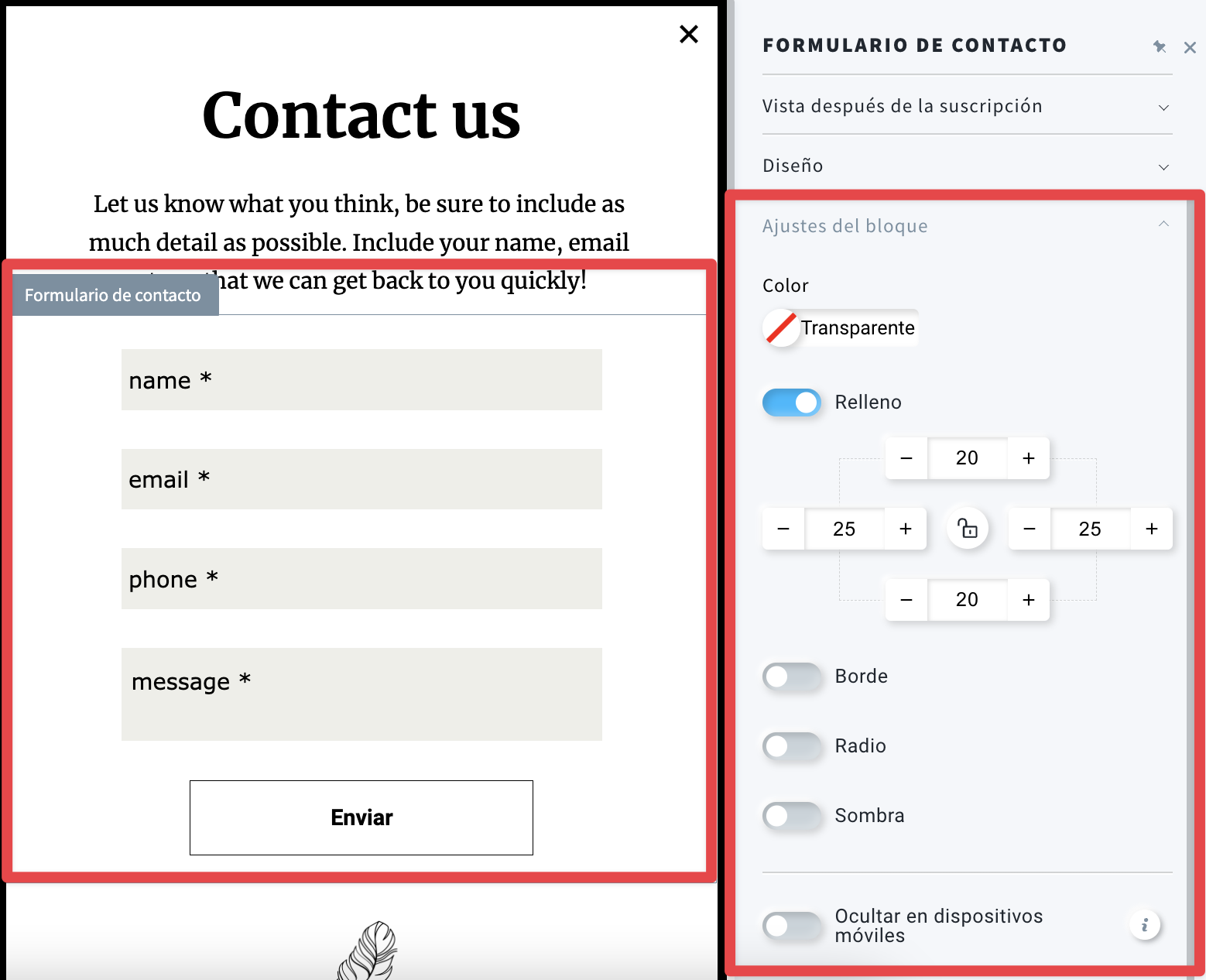
Ocultar en dispositivos móviles
Active esta opción para ocultar su formulario en un dispositivo móvil.
Esta opción le permite mostrar diferentes contenidos a los usuarios de móviles. Ocultar ciertos elementos puede mejorar su experiencia en su sitio y acelerar el tiempo de carga.
